Como agendar um SMS em Go
A maneira mais simples de enviar um SMS agendado a partir de Go é usar a API HTTP/Rest de SMS integrada do Ozeki SMS Gateway. Quando você usa essa API, enviará mensagens SMS emitindo uma solicitação HTTP Post para o gateway SMS. A solicitação HTTP Post conterá uma mensagem formatada em formato json. O gateway SMS enviará esse SMS para o telefone do destinatário e retornará uma resposta HTTP 200 OK para sua solicitação.
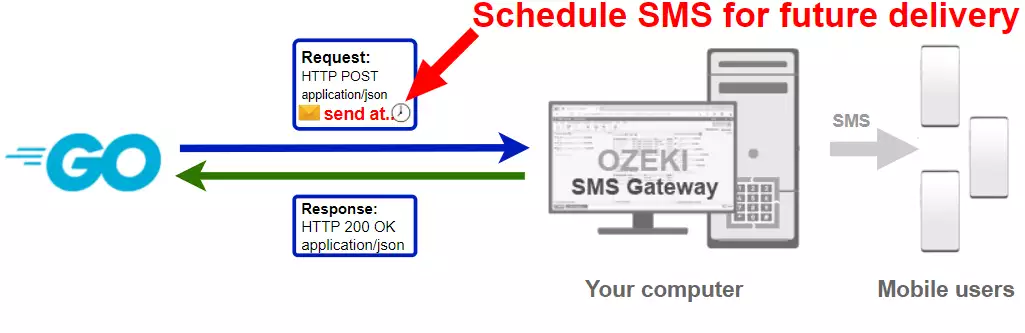
O exemplo de código Go para SMS abaixo demonstra como você pode enviar um SMS agendado usando a API HTTP REST de SMS do Ozeki SMS Gateway com o pacote Go github.com/ozekisms/go_send_sms_http_rest_ozeki. Este pacote é fornecido gratuitamente e você pode usá-lo e modificá-lo em qualquer um de seus projetos.
SendScheduledSms.go
package main
import (
"fmt"
ozeki "github.com/ozekisms/go_send_sms_http_rest_ozeki"
)
func main() {
configuration := ozeki.NewConfiguration(
"http_user",
"qwe123",
"http://127.0.0.1:9509/api",
)
msg := ozeki.NewMessage()
msg.ToAddress = "+36201111111"
msg.Text = "Hello world!"
msg.TimeToSend = "2021-07-08T15:00:00"
api := ozeki.NewMessageApi(configuration)
result := api.Send(msg)
fmt.Println(result)
}
Como usar o exemplo de SMS em Go:
Este exemplo de SMS em Go pode ser usado em qualquer aplicação Go. Para usá-lo, você deve baixar o pacote github.com/ozekisms/go_send_sms_http_rest_ozeki. Após o download do pacote, você precisa adicionar uma referência a ele em seu código-fonte Go. Isso permitirá que você use as classes fornecidas pelo pacote github.com/ozekisms/go_send_sms_http_rest_ozeki. Você pode usar a classe Message para criar o SMS. Você pode usar a classe MessageApi para enviar o SMS para o gateway SMS. O gateway SMS encaminhará sua mensagem para a rede móvel através de uma conexão sem fio ou pela Internet.
Baixar SendScheduledSms.go
O código-fonte explicado neste artigo pode ser baixado, usado e modificado gratuitamente.
Download: SendScheduledSms.go.zip (1.07Kb)
No SendScheduledSms.go.zip você encontrará o arquivo SendSms.go, que contém o código de exemplo para mostrar como enviar um SMS. Este código de exemplo está listado abaixo.
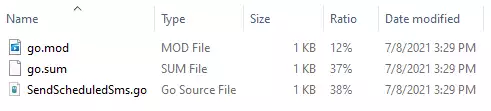
Para enviar SMS a partir de Go:
- Instale um usuário de API HTTP
- Ative "Log communication events" na aba Advanced
- Configure o Visual Studio
- Baixe e extraia o arquivo SendScheduledSms.go.zip
- Inicie o aplicativo Ozeki SMS Gateway
- Execute o código Go SendScheduledSms.go usando o prompt de comando
- Verifique os logs para ver se o SMS foi enviado
Para poder enviar um SMS agendado a partir de Go, primeiro você precisa instalar o Ozeki SMS Gateway. O gateway SMS pode ser instalado no mesmo computador onde você desenvolve seu código Go em qualquer editor de texto, como o bloco de notas do Windows. Após a instalação, o próximo passo é conectar o Ozeki SMS Gateway à rede móvel. Você pode enviar um SMS de teste a partir da interface gráfica do Ozeki para verificar se sua conexão com a rede móvel está funcionando. O passo final para preparar seu ambiente é criar um usuário de API HTTP para SMS. Crie um usuário com o nome de usuário "http_user" e senha "qwe123" para fazer o exemplo funcionar sem modificações.
Após a configuração do ambiente, você pode executar seu código Go.
URL da API HTTP para enviar um SMS agendado a partir de GoPara enviar SMS a partir de Go, seu código Go terá que emitir uma solicitação HTTP para o gateway SMS. A URL da API é mostrada abaixo. Observe que o endereço IP (127.0.0.1) deve ser substituído pelo endereço IP do seu gateway SMS. Se o Ozeki SMS Gateway estiver instalado no mesmo computador onde o aplicativo Go de SMS está sendo executado, pode ser 127.0.0.1. Se estiver instalado em um computador diferente, deve ser o endereço IP desse computador.
http://127.0.0.1:9509/api?action=rest
Para autenticar o cliente de SMS em Go, você precisa enviar o nome de usuário e senha em uma string codificada em base64 para o servidor em uma solicitação HTTP. O formato usado é: base64(nome de usuário+":"+senha). Em Go, você pode usar o seguinte código para fazer essa codificação:
import b64 "encoding/base64"
func (api *MessageApi) createAuthorizationHeader(username string, password string) string {
var usernamePassword string = username + ":" + password
var usernamePasswordEncoded string = b64.StdEncoding.EncodeToString([]byte(usernamePassword))
return "Basic " + usernamePasswordEncoded
}
Por exemplo, se você codificar o nome de usuário 'http_user' e a senha 'qwe123', você obterá a seguinte string codificada em base64: aHR0cF91c2VyOnF3ZTEyMw==. Para enviar
Cabeçalho da requisição HTTP para enviar SMS a partir do Go
Para enviar as mensagens SMS, você precisa incluir as seguintes linhas como cabeçalhos na requisição HTTP. Observe que incluímos um tipo de conteúdo e um cabeçalho de Autorização.
Content-Type: application/json Authorization: Basic QWxhZGRpbjpvcGVuIHNlc2FtZQ==
Requisição HTTP para enviar SMS a partir do Go
Para submeter o SMS, sua aplicação em Go enviará uma requisição HTTP semelhante à mostrada abaixo. Observe que esta requisição contém uma parte de cabeçalho HTTP e uma parte de corpo HTTP. O corpo HTTP é uma string de dados codificada em JSON. Ela contém o número do destinatário, o texto da mensagem e um horário especificado para envio.
POST /api?action=sendmsg HTTP/1.1
Content-Length: 434
Content-Type: application/json
Accept-Encoding: gzip
Authorization: Basic aHR0cF91c2VyOnF3ZTEyMw==
Host: 127.0.0.1:9509
User-Agent: Go-http-client/1.1
{
"messages": [
{
"message_id": "8f228e97-e081-11eb-a71b-74d4355e997d",
"from_connection": "",
"from_address": "",
"from_station": "",
"to_connection": "",
"to_address": "+36201111111",
"to_station": "",
"text": "Olá mundo!",
"create_date": "2021-07-09T08:47:42",
"valid_until": "2021-07-16T08:47:42",
"time_to_send": "2021-07-10T15:00:00",
"submit_report_requested": true,
"view_report_requested": true,
"delivery_report_requested": true,
"tags": [],
"status": ""
}
]
}
Resposta HTTP recebida pelo exemplo de SMS em Go
Assim que o gateway SMS receber esta requisição, ele gerará uma resposta HTTP. A resposta HTTP conterá um código de status para indicar se a submissão do SMS foi bem-sucedida ou não. Também retornará uma estrutura codificada em JSON para fornecer detalhes úteis sobre a submissão da mensagem.
HTTP/1.1 200 OK
User-Agent: OZEKI 10.3.123 (www.myozeki.com)
Content-Type: application/json; charset=utf8
Last-Modified: Fri, 09 Jul 2021 08:36:24 GMT
Server: 10/10.3.123
Transfer-Encoding: chunked
{
"http_code": 200,
"response_code": "SUCCESS",
"response_msg": "Mensagens enfileiradas para entrega.",
"data": {
"total_count": 1,
"success_count": 1,
"failed_count": 0,
"messages": [
{
"message_id": "8f228e97-e081-11eb-a71b-74d4355e997d",
"from_station": "%",
"to_address": "+36201111111",
"to_station": "%",
"text": "Olá mundo!",
"create_date": "2021-07-09 08:47:42",
"valid_until": "2021-07-16 08:47:42",
"time_to_send": "2021-07-10 15:00:00",
"submit_report_requested": true,
"delivery_report_requested": true,
"view_report_requested": false,
"tags": [
{
"name": "Type",
"value": "SMS:TEXT"
}
],
"status": "SUCCESS"
}
]
}
}
Como enviar um SMS agendado a partir do Go usando a API de SMS em Go (Tutorial em vídeo)
Este vídeo mostra como baixar o arquivo SendScheduledSms.go.zip desta página. Se assistir ao vídeo, você notará que o conteúdo do SendScheduledSms.go.zip é colocado na área de trabalho do Windows. Você também verá que executamos o prompt de comando para enviar o SMS.
Exemplo de SMS em Go: SendScheduledSms.go
O código de exemplo abaixo faz parte do SendScheduledSms.go.
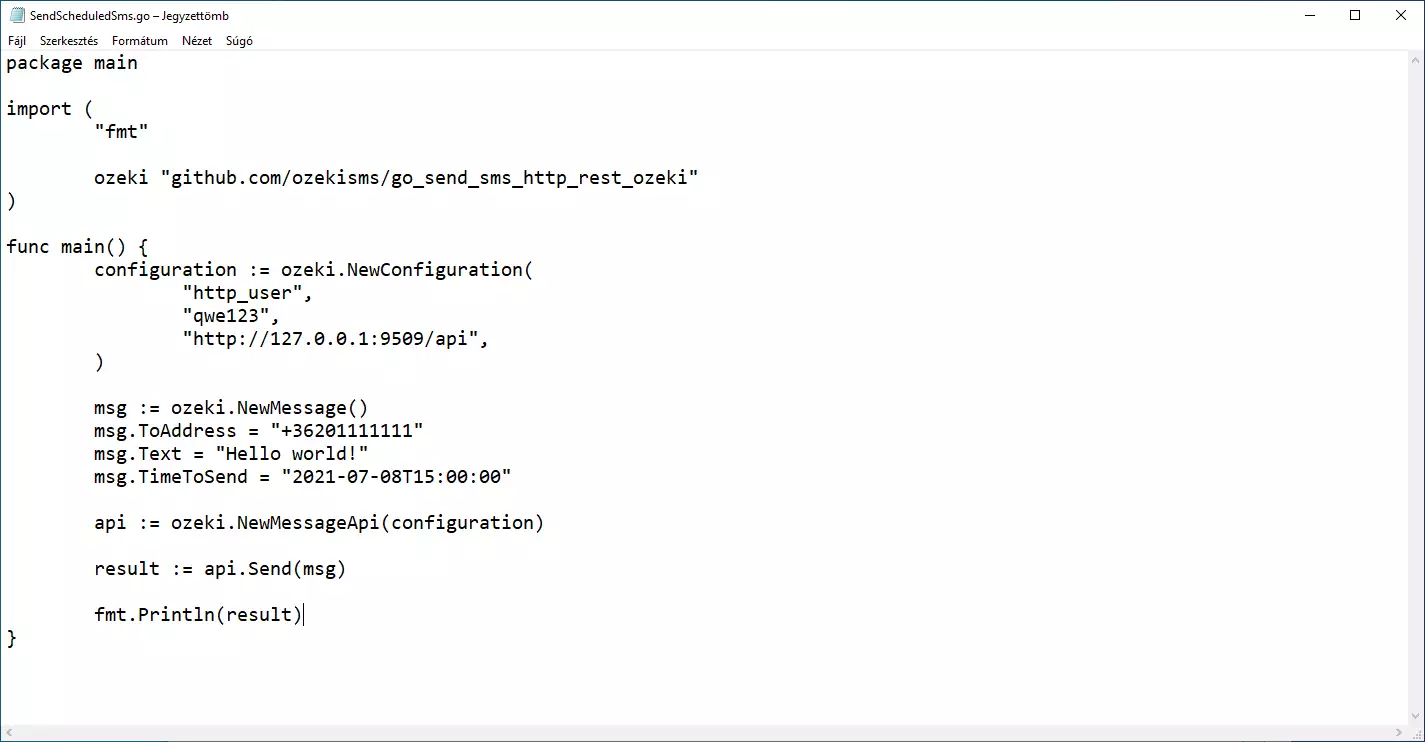
Como verificar se o SMS foi aceito pelo usuário HTTP
Após o envio do SMS, é uma boa ideia verificar seu gateway SMS para ver o que foi recebido. Você pode verificar o log abrindo os detalhes do usuário HTTP no console de gerenciamento do Ozeki SMS Gateway. O vídeo a seguir mostra o que procurar.
Resumo
Este guia mostrou os passos para agendamento de SMS em Go com a ajuda do Ozeki SMS Gateway. O agendamento de SMS é essencial se você deseja trabalhar com alto desempenho e manter um bom relacionamento com seus clientes, pois com esta solução você pode garantir que essas mensagens serão entregues quando eles tiverem tempo para lê-las. O Ozeki SMS Gateway funciona em qualquer país e pode enviar e receber SMS por várias conexões móveis, o que significa que o envio internacional também é possível.
Continue a leitura na página de tutoriais da Ozeki, onde mais informações podem ser encontradas sobre tópicos como exclusão de SMS em Go.
Agora, a única coisa a fazer é baixar o Ozeki SMS Gateway e começar a trabalhar!
